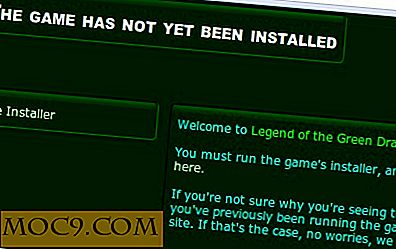Så enkelt lägger du till och tar emot påminnelser på skrivbordet i Ubuntu
Det finns många sätt att ställa in en påminnelse. Du kan lägga till ett larm på din mobiltelefon för varje uppgift du har och ring den för att påminna dig om att du behöver få ditt arbete gjort. Alternativt kan du använda någon av listans app eller Google Kalender för att skicka dig ett e-postmeddelande när tiden är klar. Om du använder Ubuntu är här ett ännu enklare sätt att lägga till och ta emot påminnelser på skrivbordet.
Indikator-påminnelse är en appindicator som låter dig enkelt lägga till påminnelser från systemfältet och meddela skrivbordet när tiden är klar.
Installation
Öppna en terminal och typ:
sudo add-apt-depot ppa: bhdouglass / indicator-remindor sudo apt-uppdatera sudo apt-get install indikator-remindor
När du är installerad kör du appen "Indicator-Remindor" och du bör se en klockikon i systemfältet.
![]()
Användande
Användningen är väldigt lätt. Klicka på ikonen Klocka i systemfältet och välj "Lägg till". Detta öppnar ett fönster med inmatningsfält för att du ska skriva in din påminnelse. Du kan ange ett namn för påminnelsen, tid och datum som det ska påminna dig och valfritt, kör ett kommando när påminnelsen beror.

Medan du redigerar datum och tid kan du ställa in om det är en engångshändelse eller det kommer att upprepa sig med jämna mellanrum.
På fliken Meddelande kan du bestämma om det ska visas en popup, dialogruta eller rutebil (så att du kan få meddelandet på din mobila enhet).

Ljudfliken, som namnet antyder, låter dig konfigurera ljudinställningen för påminnelsen.

Så här ser påminnelsemeddelandet ut på mitt Gnome Shell-skrivbord. Om du använder Unity-skrivbordet ska det likna den vanliga meddelandet.

Mer än en enkel påminnelse
Det jag gillar om påminnelsen är att det förutom popup-meddelandet kan du också utföra uppgift (ett kommando) tillsammans med påminnelsen. Till exempel kan jag enkelt ställa in en påminnelse för att kontrollera e-post klockan 12 på varje dag och få den att öppna Thunderbird (e-postklient) när tiden är klar. Du kan självklart ställa in det för att köra någon av den installerade applikationen, eller bara infoga i din egen kommandoradsnummer.

Hanterar din påminnelse
I alternativet Hantera kan du se alla påminnelser som du har angett, tidigare, nuvarande och framtida. Härifrån kan du också redigera, ta bort eller till och med skjuta upp påminnelsen. Om du inte tycker om färgbakgrunden för varje påminnelsefält (standard är blått för idag, grönt för framtida och gult för tidigare), kan du också ändra färgen i avsnittet "Inställningar -> Gränssnitt".

Synkronisering
Tydligen kommer inte den här applikationen med ett synkroniseringsalternativ så att du inte kan ställa in den en gång och få den tillgänglig överallt. Om du använder Ubuntu på flera datorer och har ett Ubuntu One-konto kan du dock få Ubuntu One att synkronisera den särskilda mappen. Det kommer då att synkronisera minnets databas och göra det tillgängligt på alla dina Ubuntu-skrivbord.
Så här gör du synkroniseringen:
1. Öppna Nautilus File Manager och tryck på "Ctrl + H" för att avslöja alla dolda mappar.
2. Navigera till mappen ".config". Inom den ska du se en "indikator-påminnelse" -mapp. Högerklicka på den och välj "Ubuntu One -> Synkronisera den här mappen" (du måste ha Ubuntu One installerad och aktiverad).

Det är allt. Ubuntu One kommer att göra sitt jobb för att synkronisera mappen och göra den tillgänglig på alla Ubuntu-maskiner du kör.
Vad är dina tankar om en sådan lätt att använda påminnelseapp? Eller har du något annat sätt att ställa in / ta emot påminnelser på skrivbordet?

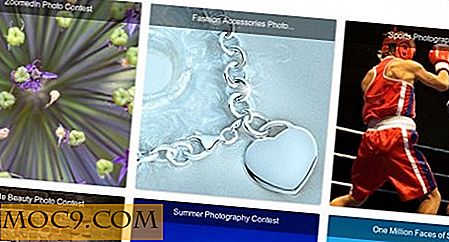
![Hur man gör bättre användning av Facebook-händelser på din mobil [Android]](http://moc9.com/img/appoiUS-login.jpg)